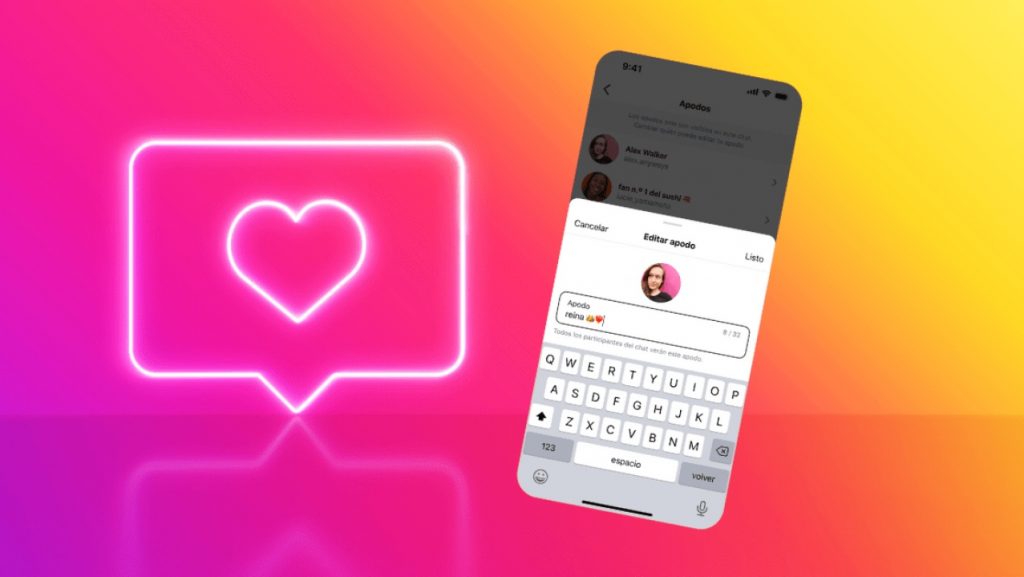Cómo borrar los archivos de fotos y videos de WhatsApp

Seguramente WhatsApp es una de las aplicaciones que más usas en tu teléfono Android, pero esta herramienta de mensajería también es una de las que ocupa más espacio en la memoria del dispositivo y hace que aparezca el muy molesto aviso de «Memoria llena».
En este post te explicamos cómo eliminar los archivos de videos y fotos de WhatsApp almacenados en la memoria del teléfono.
Uno de los grandes inconvenientes de WhatsApp es que ocupa mucho espacio en la memoria del dispositivo. No sólo por el espacio que requiere la aplicación en sí, si no por todas las fotos, videos, memes, GIFs y demás archivos que nos envían nuestros contactos y que van quedando guardadas en el dispositivo.
Para poder seguir usando esta app de mensajería, y seguir viendo videos divertidos, memes graciosos, etc., es necesario hacer una limpieza y eliminar archivos.
Copia de seguridad
Antes de comenzar a borrar archivos es muy recomendable hacer una copia de seguridad de los videos y fotos almacenados. De otro modo corremos riesgo de borrar algo que después no podamos recuperar.
Aquí la forma más sencilla y rápida de hacer una copia de seguridad es usando Google Fotos. Basta con ir a aplicación, entrar en tu cuenta de Google y activar la copia de seguridad en las carpetas de fotos y videos de WhatsApp.
Aquí puedes ver un tutorial para hacer una copia de seguridad de tus fotos de WhatsApp usando Google Fotos.
Borrar archivos de fotos y vídeos
Si bien en Google Play Store puedes encontrar muchas aplicaciones para limpiar los archivos de WhatsApp, puedes realizar esta misma tarea de forma manual.
Lo que debes hacer es ir directamente a las carpetas donde WhatsApp guarda los vídeos, fotos y GIFs que nos envían nuestros contactos y proceder a eliminarlos.
Aunque el diseño varía según la marca y el modelo del teléfono, la galería de fotos en esencia es la misma en todos los Android y funciona de forma casi idéntica.
Los pasos a seguir para eliminar los archivos de fotos y videos de WhatsApp son:
Ir a la galería de imágenes y buscar entre las carpetas disponibles las generadas por WhatsApp. Usualmente tienen el nombre de “WhatsApp Images”, “WhatsApp Videos” y “WhatsApp GIFs”.
Puedes borrar todas fotografía de WhatsApp Images o entrar en la carpeta y elegir específicamente qué fotos borrar.
La carpeta con videos es lo que ocupa más espacio en el teléfono, por lo que al borrar estos archivos liberarás mucho espacio. Aunque, todo depende del uso que le des a esta app de mensajería.
Para que no vuelva a aparecer el famoso mensaje de «Memoria llena» ten en cuenta que debes repetir esta operación de forma periódica.
Evita que las fotos y vídeos llenen la memoria de tu móvil

Por otra parte, a muchos usuarios les sucede que al estar en diversos grupos de WhatsApp reciben una gran cantidad de fotos y vídeos que, aunque no sean de su interés, son descargados automáticamente por la app. Realizando algunos ajustes en la configuración se logra desactivar la descarga automática de archivos de WhatsApp.
Para que no se guarde todo lo que te envían a través de WhatsApp los pasos a seguir son:
Ir al menú de la esquina superior derecha, seleccionar Ajustes > Datos y Almacenamiento > Descarga automática y allí elegir qué archivos se descargarán de forma automática «Conectado a datos móviles» o «Conectado a WIFI».
Con esta opción podemos hacer que no se descargue ninguna foto o vídeo en el teléfono de forma automática al desmarcar las casillas de Fotos, Audios, Videos y Documentos.
Podremos ver las fotos y vídeos que nos envían al pulsar sobre ellos, pero no se guardarán de forma automática, y así evitaremos que estos archivos multimedia de WhatsApp vuelvan a llenar la memoria del dispositivo.

WhatsApp Messenger
WhatsApp Messenger es una aplicación de comunicación diseñada para smartphones con las que puedes chatear y enviar videos, imágenes y notas de audio a los contactos, incluyendo números internacionales sin cargos adicionales, personalizar la aplicación y recibir notificaciones cuando alguien envía un mensaje.